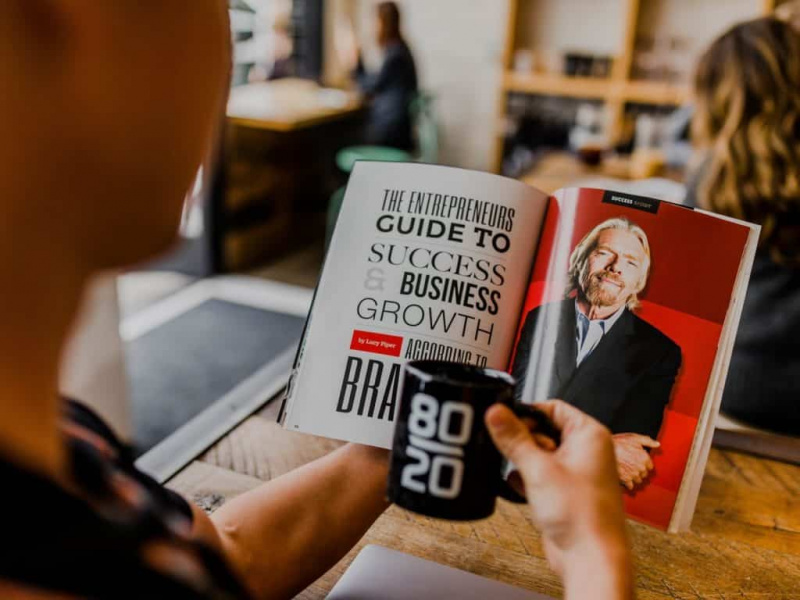Cum să diagnosticați problema cursorului fantomă pe Mac

M-am convertit la cultul lui Mac acum aproximativ 3 ani. Am folosit un pic Mac-urile la școala elementară, iar din nou în timpul facultății în laboratorul de calculatoare al școlii noastre, dar abia după ce am absolvit mi-am cumpărat primul MacBook. 3+ ani mai târziu și încă merge puternic; Nu am avut niciodată o singură problemă.
Ei bine, bine, doar singura problemă. Cu câteva luni în urmă, Mac-ul meu a fost posedat.
Bine, nu ca posedat de o fantomă posedată, dar cu siguranță se întâmpla ceva ciudat. Aș scrie doar și dintr-o dată, cursorul va sări la o locație aleatorie pe pagină și tot textul meu se va muta la acea porțiune a documentului. Secțiunile din documentele mele text vor fi evidențiate și apoi vor fi șterse complet data viitoare când am apăsat o tastă. A fost ingrozitor. Productivitatea mea a scăzut pentru că nu aș putea scrie nici măcar o jumătate de postare de pe blog fără ca totul să se destrame.Publicitate
Lupta mea care a urmat cu Mac-ul meu pentru a rezolva misterul cursorului fantomă a durat aproximativ o săptămână de căutare pe forumurile utilizatorilor Mac, depanare inventivă și întrebarea prietenilor mei care au folosit Mac-uri dacă au întâlnit vreodată ceva similar.
Dacă aveți temutul cursor fantomă care vă bântuie Mac-ul (și rulați o versiune de OSX 10), iată o descriere a principalelor cauze ale acestei probleme pentru a vă ajuta să diagnosticați ce cauzează defecțiunea cursorului.
Cauza comună nr. 1: trebuie să vă ajustați setările Trackpad
Pentru unele laptop-uri Mac, problema este legată de setările trackpad-ului. Pentru a afla dacă problemele cursorului dvs. sunt cauzate de setările dvs., accesați Preferințe sistem. Selectați Trackpad, apoi deselectați caseta pentru Gesturi Trackpad și bifați Ignorați intrarea accidentală a trackpadului. Făcând în mod eficient trackpad-ul dvs. mai puțin sensibil la intrare, puteți elimina cauza problemelor cu cursorul.Publicitate
O altă modalitate posibilă de a rezolva problema cursorului fantomă pe un laptop Mac este să atașați un mouse USB și să îl utilizați în locul trackpad-ului. Dacă un trackpad defect este cauza cursorului care ricoșează în jurul ecranului, utilizarea unui mouse poate înlătura defecțiunea. Doar asigurați-vă că intrați în Preferințe de sistem după conectarea mouse-ului și selectați Ignorați trackpad-ul când mouse-ul este prezent sub Setări trackpad.
Cauza comună nr. 2: trebuie să vă resetați PRAM-ul
Parametrul RAM (PRAM) este locul în care un Mac stochează informații de bază (cum ar fi ora), astfel încât să nu fie nevoie să le reintroduceți de fiecare dată când porniți computerul. Resetarea PRAM este un fel ca un mod mai inteligent de a încerca să remediați o problemă tehnologică prin oprirea și repornirea aparatului. Nu deosebit de elegant, dar de multe ori poate face treaba.
Mai întâi, opriți computerul. Apoi, deconectați-l, scoateți bateria și apoi țineți apăsat butonul de alimentare pentru un număr de zece. Înlocuiți bateria re-atașați cablul de alimentare. Porniți din nou computerul și țineți apăsate imediat următoarele taste: Opțiune, Comandă, P, R.Publicitate
Ținând apăsate aceste taste, veți auzi un sunet moale. Țineți apăsate aceste patru taste până când computerul sună pentru a doua oară, apoi eliberați-le. Resetarea este completă și sunteți gata să încercați să scrieți din nou și să vedeți dacă programul de cursor fantomă persistă.

Cauza comună nr. 3: aveți programe malware
Dacă aveți programe malware, viruși sau spyware care vă infectează computerul, acestea pot cauza uneori funcționarea defectuoasă a cursorului. După cum știm cu toții, Mac-urile sunt, în general, mai puțin susceptibile de a avea astfel de probleme decât PC-urile, dar se poate întâmpla în continuare. Folosiți o versiune de încercare gratuită a unui program precum MacScan pentru a verifica dacă hard disk-ul dvs. este neplăcut. Dacă programul găsește ceva, îl poate izola și șterge în siguranță.
Cauza comună # 4: Daune / nealiniere a trackpad-ului
În cazul meu, aceasta a fost sursa tuturor problemelor mele de cursor fantomă. De-a lungul timpului (și parțial din cauza jocului prea multor jocuri video care m-au determinat să fac clic puternic) trackpad-ul meu a devenit ușor deprimat, trimițându-l din aliniere și determinând computerul să-l citească ca pe un clic constant.Publicitate
În cazul MacBook-ului meu, colegul meu de cameră cu experiență în Mac a salvat ziua. A scos bateria din carcasa laptopului meu și a folosit o presiune ușoară cu degetele pentru a împinge carcasa bateriei foarte ușor chiar sub trackpad. Această ușoară presiune a fost suficientă pentru a ridica trackpadul cu câțiva milimetri în poziția corectă.
Ce zici de voi? Ați avut vreodată o problemă cu cursorul fantomă? Și dacă da, cum ați rezolvat-o? Spune-ne în secțiunea de comentarii de mai jos!